Duplicar/Editar un flujo para crear un flujo personal (iW Function Flow)
Puede crear un flujo personal con iW Function Flow basado en un flujo compartido creado con iW Function Flow Editor.
Ventajas de los flujos compartidos y personales
Gestionar flujos por usuario o por grupo
Los flujos compartidos pueden ser ejecutados por todos los usuarios. Los flujos personales solamente pueden ser ejecutados por usuarios especificados como propietarios del flujo. El uso eficaz de los flujos compartidos y personales, permite gestionar flujos por usuario o grupo, en función de sus necesidades.
|
Condiciones necesarias
|
|
iW Function Flow está instalado en el equipo que está utilizando.
Los usuarios del equipo que está utilizando se gestionan con el sistema de autenticación de SSO-H.
|
En esta sección se explica cómo duplicar y editar un flujo para crear un flujo personal con iW Function Flow.
Siga los procedimientos indicados a continuación:
Duplicar un flujo
Editar un flujo
Duplicar un flujo
1.
Introduzca [Nombre de usuario] y [Contraseña] en la pantalla de inicio de sesión de un equipo que tenga iW Function Flow instalado → pulse [Iniciar sesión]
Como ejemplo, se utiliza 'John' para [Nombre de usuario] y 'password' para [Contraseña].
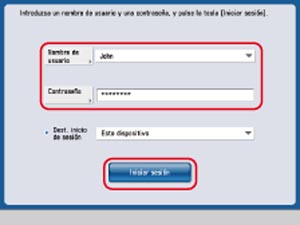
Aparece la pantalla del menú principal.
2.
Pulse [iW Function Flow] en la pantalla del menú principal.

3.
Pulse [Compartido] → [Guardar/Editar].
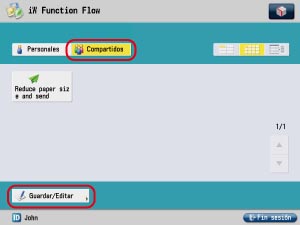
4.
Seleccione el flujo que se va a duplicar ([Reducir tamaño de papel y enviar]) → pulse [Duplicar].

El flujo se duplica con el nombre [Reducir tamaño de papel y enviar*].
5.
Pulse [Cerrar].
Editar un flujo
Edite un flujo compartido duplicado para crear un flujo personal.
1.
Seleccione el flujo duplicado ([Reducir tamaño de papel y enviar*]) → pulse [Detalles/Editar].
Si se muestra la pantalla de funciones básicas de iW Function Flow, pulse [Guardar/Editar].
2.
Pulse [Nombre de flujo] → cambie el nombre del flujo a [Reduce paper size and send].
3.
Seleccione [Compartido] para [Guardar en] → pulse [Siguiente].
Al pulsar [Compartido] y cancelar la opción, el flujo se guarda solamente como un flujo personal.
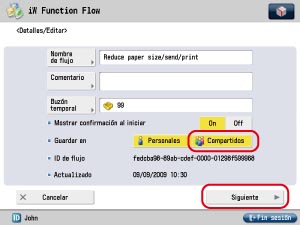
4.
Pulse [Imprimir] para [Salida].
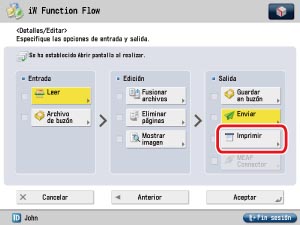
5.
Pulse [Cambiar opc. de impresión].
6.
Pulse [Impresión a doble cara] → [Aceptar].
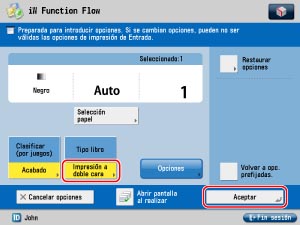
7.
Seleccione [Tipo libro] o [Tipo calendario] → pulse [Aceptar].
8.
Pulse [Aceptar] dos veces.
9.
Pulse [Cerrar].